2 начина да промените тапета в Windows 10 за начинаещи, много лесно!
За някои хора, които често се борятлаптоп, поне трябва да направите фона на работния плот да изглежда така, че да изглежда постоянно свеж. Защо трябва да е така? Когато дисплеят на тапета на лаптопа изглежда свеж, съзнателно или несъзнателно, очите ще изпращат импулси или съобщения до мозъка. За да не се отегчават очите лесно и рутинната работа, която трябва да бъде завършена, не се забавя. За преносими компютри, които току-що са преинсталирани или току-що са закупили лаптоп, тапетът на работния плот обикновено е само изображение на прозорец (ако операционната система на Windows).
Следователно, можете да промените тапетаили фон на работния плот на вашия лаптоп, ако очите ви са уморени да го гледате. Операционната система Windows има инструменти, които да ви помогнат да замените тапети с изображения, цветове и слайдшоу. Тогава как сменяте тапета на лаптоп?
Някои потребители на Windows 10 понякога не могат да променят фона на тапета или работния плот на лаптоп. Обикновено съобщението, което се появява, е „Трябва да активирате Windows, преди да можете да персонализирате вашия компютър. " Това е причинено от това, че вашата операционна система Windows не се активира. Или може би е причинена от операционна система на лаптопа, която има грешка.
Така че, преди да следвате стъпките по-долудобре е, че трябва да разрешите тези проблеми. Защото няма да обсъждам как да активирам Windows или да разреша грешки, които се появяват в тази статия. По този повод ще обсъдя как да промените фона на тапета или работния плот в Windows 10.
2 Как да промените тапета в Windows 10
Можете да промените тапети в Windows 10според вашите желания. Има конфигурации, които можете да направите, така че тапетът на вашия лаптоп да може да се промени и да изглежда свеж или свеж. Хайде, просто вижте стъпките по-долу.
Първи начин: Чрез персонализиране
Преди това първо определете фонакаквото искате. Има 3 функции, предлагани от Windows за промяна на вашия тапет, а именно: картина или изображение, плътен цвят или цвят, както и слайдшоу или движещо се изображение.
а. Тапет под формата на изображения
1. Щракнете с десния бутон върху работния плот Вие> тогава изберете Персонализиране както е показано на червената стрелка по-долу.

2. Тогава Изберете фон от лявата странична лента> тогава изберете картина > изберете сърфиране за търсене на изображения в директорията на вашия лаптоп или изображения, които са били съхранени на вашия лаптоп.

3. Напред намерете и изберете изображение за вашия тапет за лаптоп Изберете бутона за избор на картина или изберете изображение.

4. Можете също така да коригирате позицията на вашия тапет, която да запълва, приляга, да се разтяга, да е плочка, център и педя по начин Изберете част изберете избор (По избор).

5. Моля, върнете се към работния плот, ако той се е променил, както желаете, тогава как да промените тапета в Windows 10 е успешен.
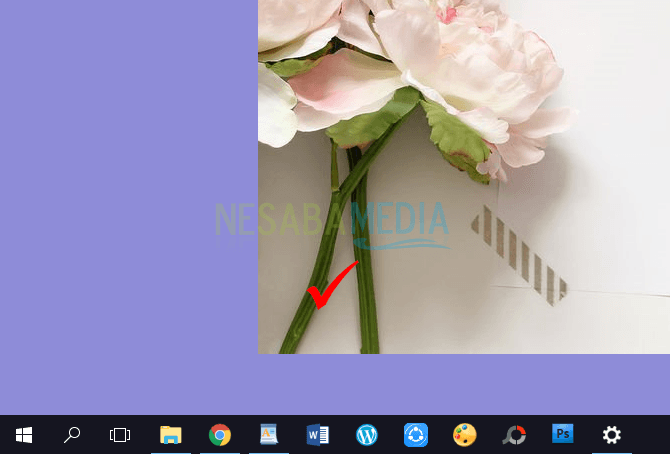
б. Плътен цветен тапет
1. Щракнете с десния бутон върху работния плот Вие> тогава изберете Персонализиране както е показано на червената стрелка по-долу.

2. Тогава Изберете фон от лявата странична лента> тогава изберете плътен цвят > изберете цвят при условие или можете да изберете и други цветове според вашите желания, като изберете цвят по избор.

3. Моля, върнете се към работния плот, ако той се е променил по ваше желание, тогава как да промените тапета в Windows 10 е успешен.
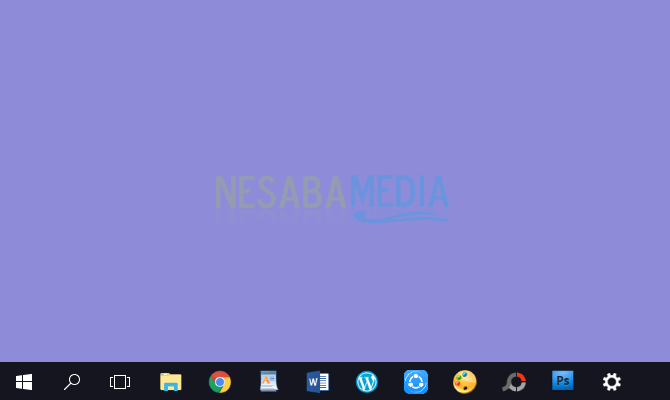
в. Слайдшоу като тапет
Ако искате да промените тапета си под формата на слайдшоу, трябва да поставите всички снимки, които искате да използвате като тапет, в една папка.
1. Щракнете с десния бутон върху работния плот Вие> тогава изберете Персонализиране както е показано на червената стрелка по-долу.

2. Тогава Изберете фон от лявата странична лента> тогава изберете слайдшоу > изберете сърфиране за да изберете снимки в директорията на вашия лаптоп или снимки, които са били съхранени на вашия лаптоп.

3. Напред намерете и изберете папка за вашия тапет за лаптоп Изберете бутона за избор на тази папка или изберете тази папка.

4. Можете също така да направите конфигурация на тапета като продължителността на времето, когато всяка снимка се променя, разбъркване (произволна снимка), одобрение на слайдшоу при използване на батерията и местоположението на изображението.

5. Моля, върнете се към работния плот, ако той се е променил, както желаете, тогава как да промените тапета в Windows 10 е успешен.

Втори начин: Чрез Директорията
Слабостта на този втори метод е, че не можете да конфигурирате тапета. Все пак можете да го редактирате чрез Персонализиране като първия начин.
1. Отваряне на файл Explorer или вашата директория за съхранение на снимки, за да намерите снимките, които искате да направите като тапети.
2. Напред щракнете с десния бутон върху изображението (Можете да изберете един или повече)> по-късно Изберете зададен като фон на работния плот.

3. Моля, върнете се към работния плот, ако той се е променил по ваше желание, тогава как да промените тапета в Windows 10 е успешен.
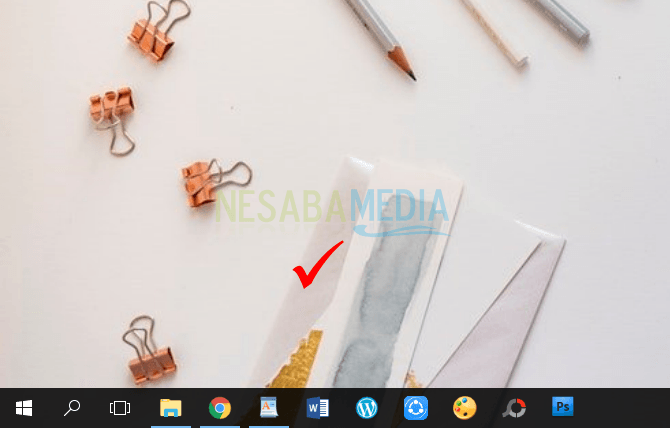
Лесно ли не е начинът да смените тапета в Windows 10? Можете да изберете методите, които са предложени според вашите нужди и желания. За да промените тапета в Windows 7 и 8, начинът, по който е направен, всъщност е почти същия. Просто потребителският интерфейс и потребителското изживяване са малко по-различни.
Насладете се на работа и изпълнение на задачиВие. Дано с този нов тапет можете да бъдете по-развълнувани и да не ви е скучно. Моля, споделете и продължете да посещавате Nesabamedia, за да получите най-новата информация за технологиите.








